Panduan Aktivasi
Anda dapat menggunakan konektor XERO dengan membuka Gear Menu > Integration Settings > Connectors. Klik Hubungkan pada kartu XERO.
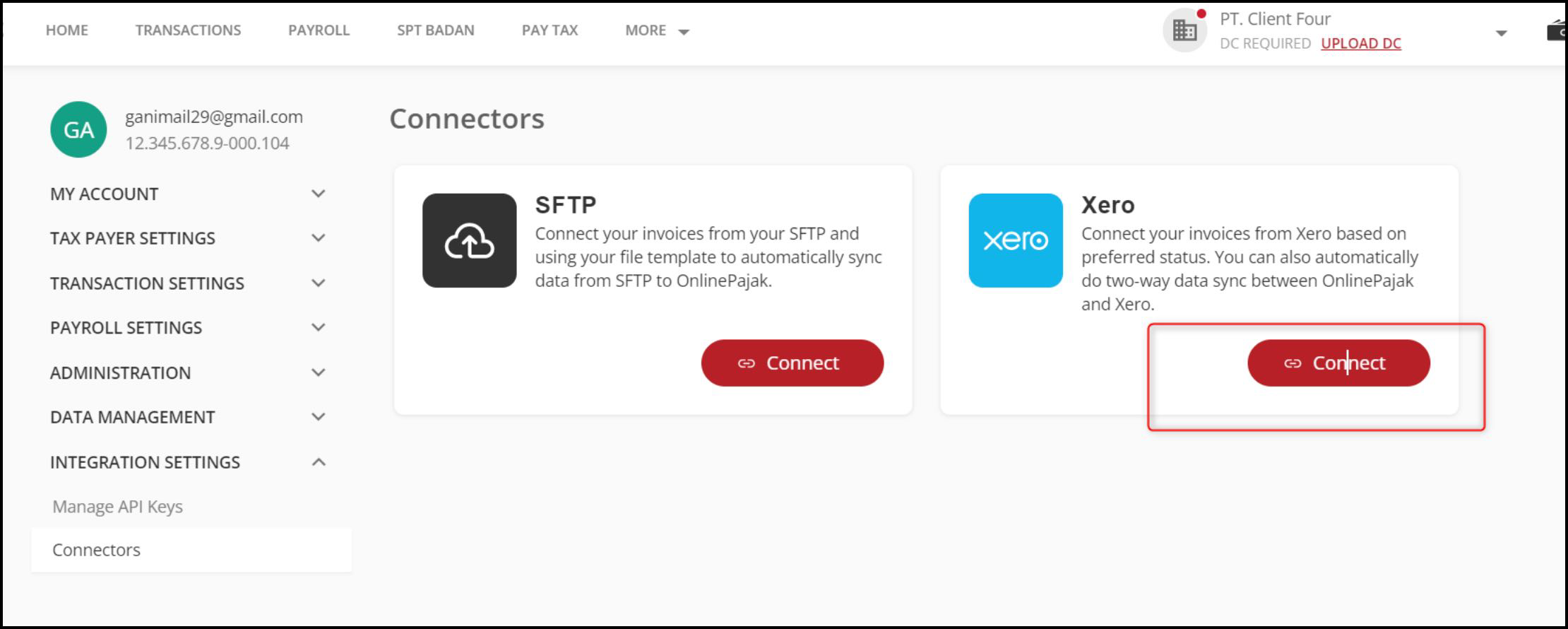
- Pada langkah pertama, Anda dapat menemukan deskripsi konektor XERO. Klik Next.
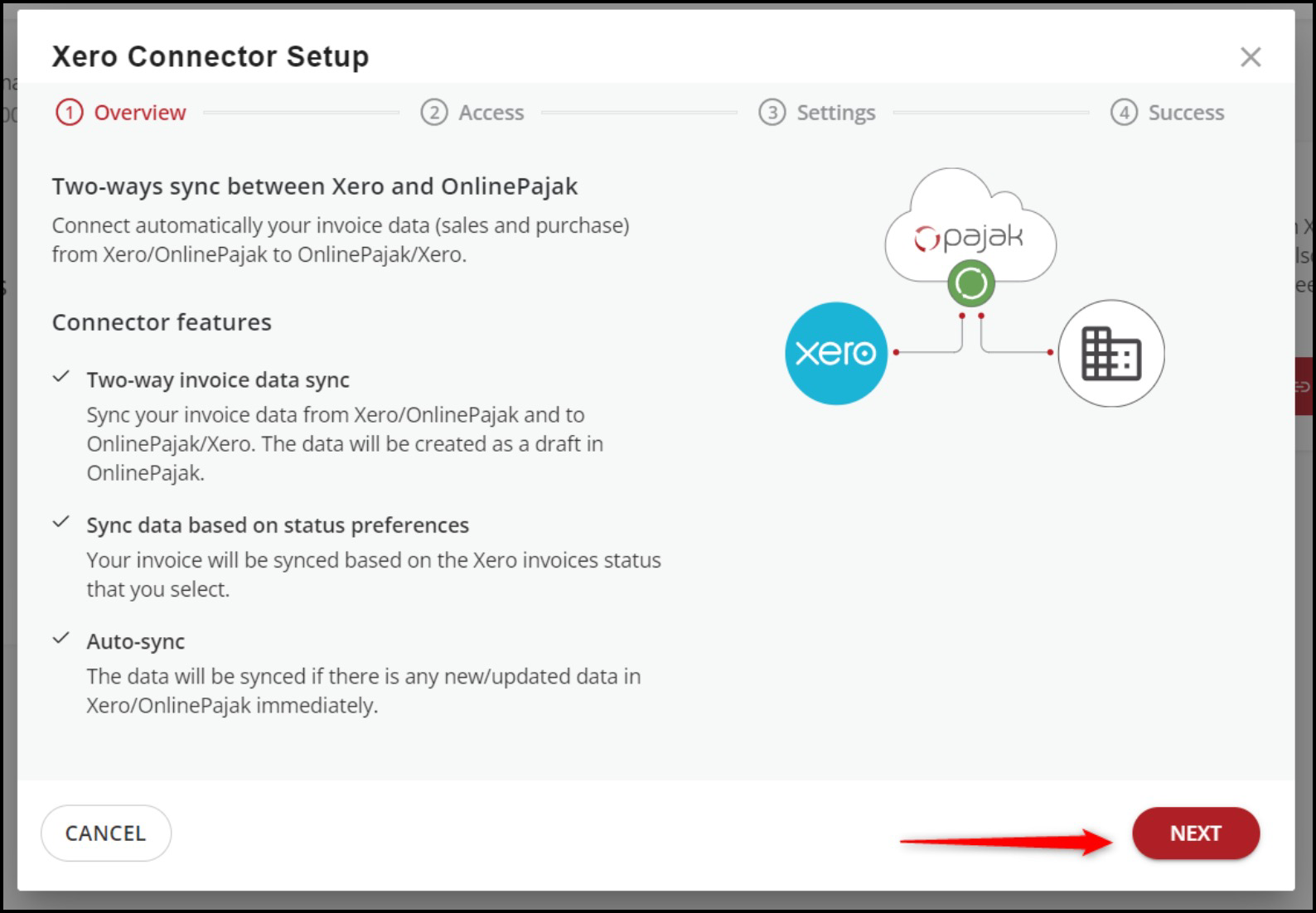
- Pada langkah selanjutnya di bagian Akses Anda akan diberitahu ruang lingkup akses akun XERO Anda. Klik Berikutnya.
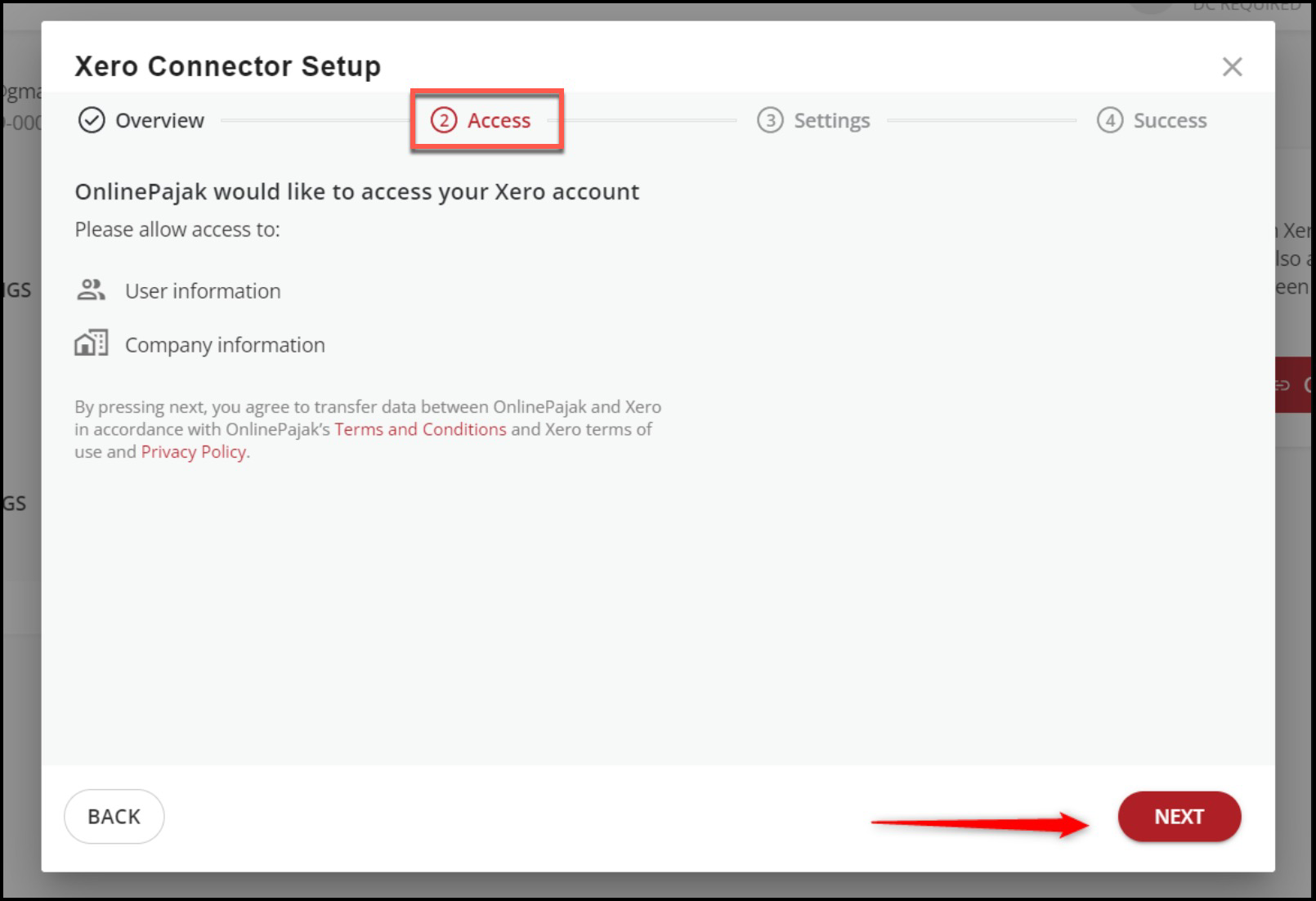
- Anda akan diarahkan ke halaman XERO untuk login dan memilih nama perusahaan di XERO. Pastikan nama perusahaan antara XERO dan OnlinePajak benar-benar cocok.
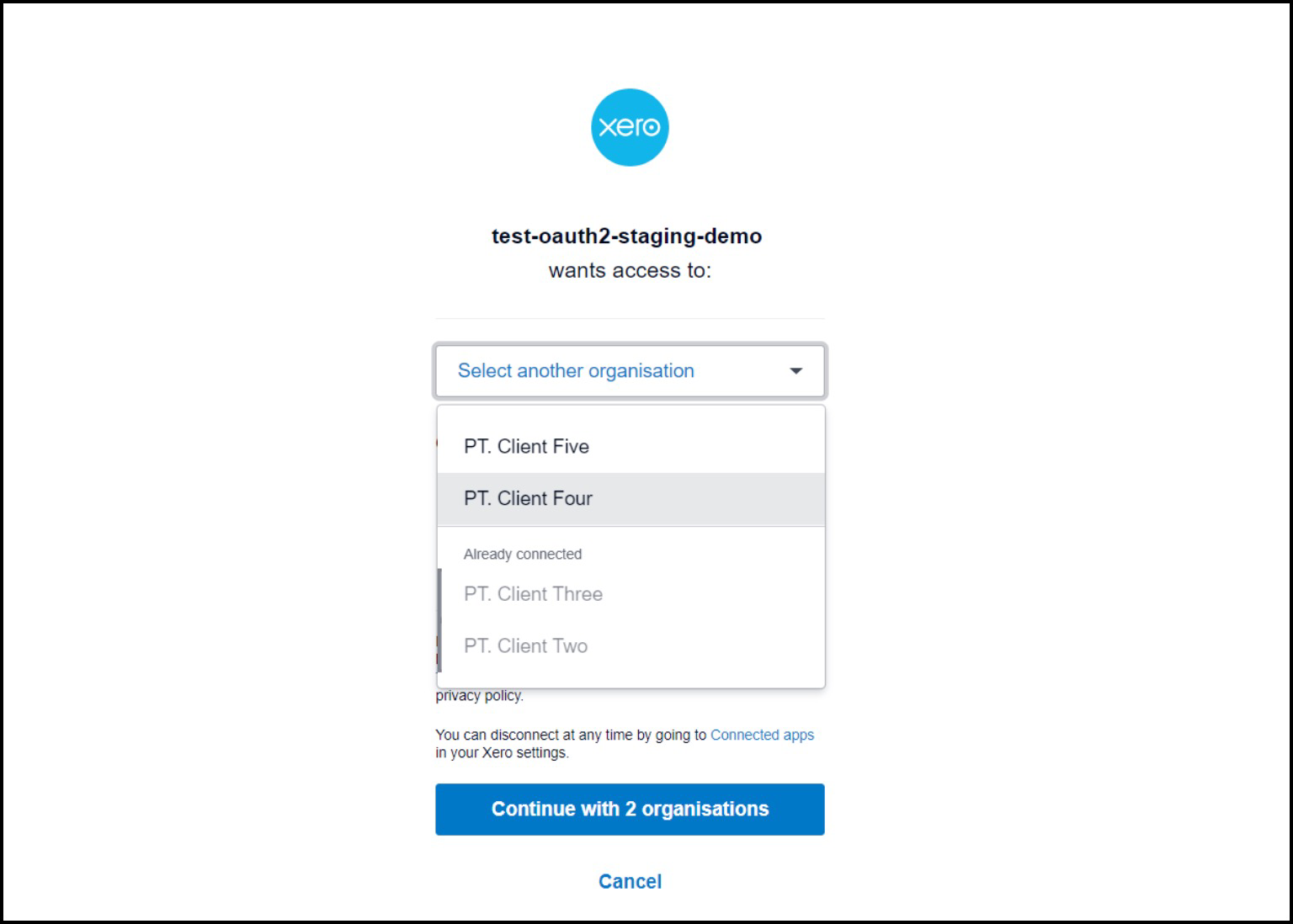
- Klik izinkan akses untuk perusahaan yang dipilih.
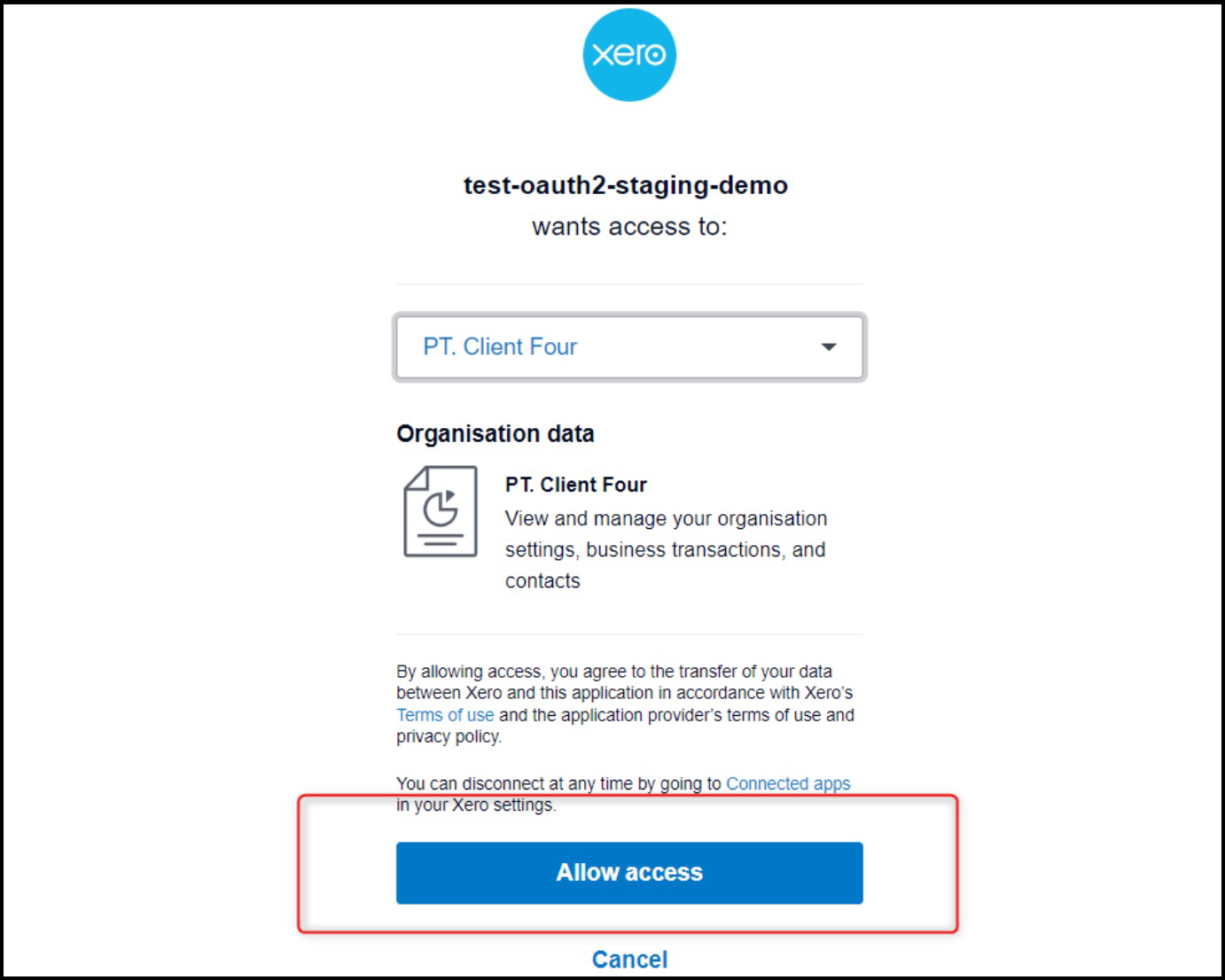
- Anda akan diarahkan ke progres koneksi XERO dan OnlinePajak. Klik Berikutnya.
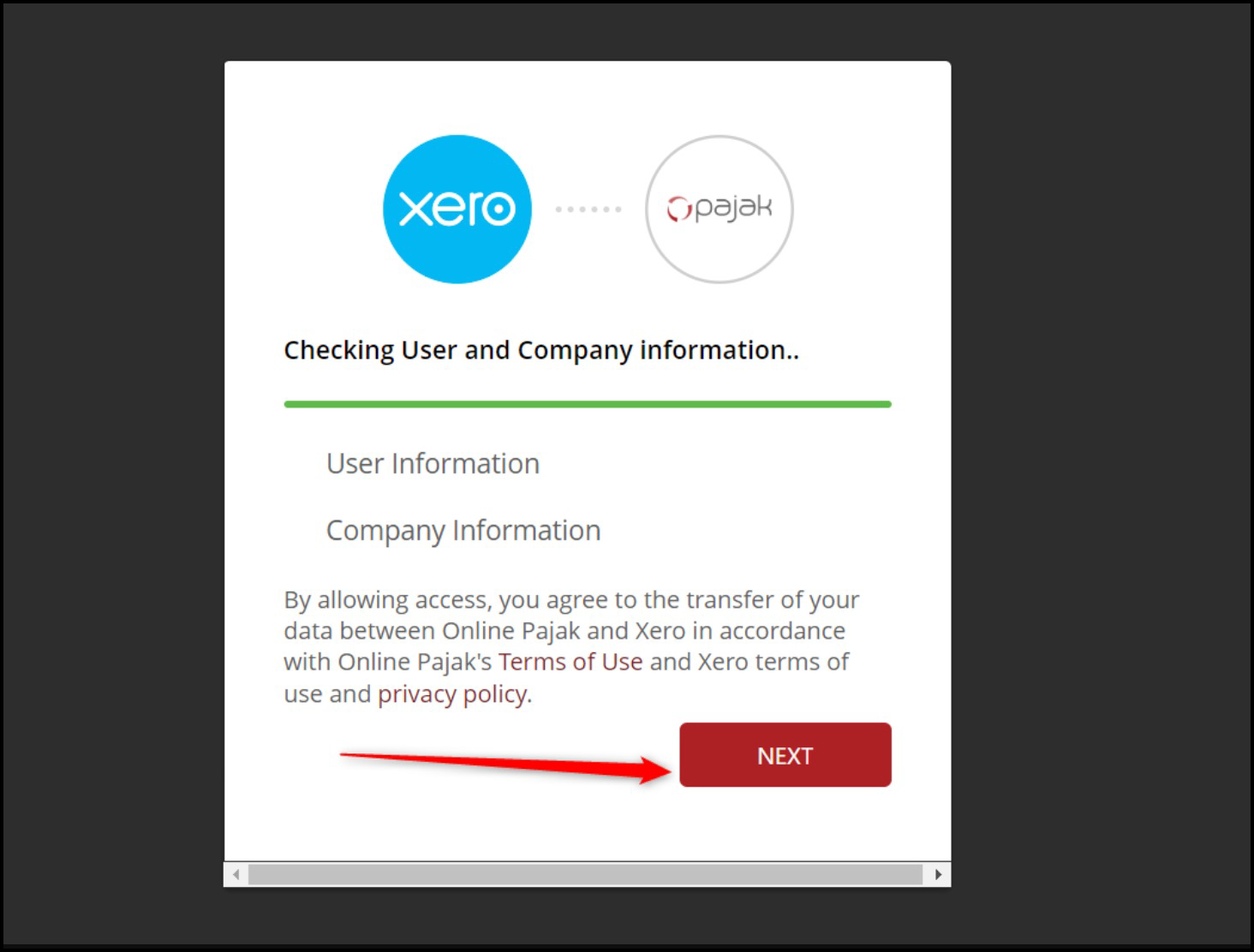
- Anda akan diarahkan kembali ke Langkah 3 Pengaturan. Pada langkah ini Anda harus memilih status faktur di XERO yang ingin Anda impor ke OnlinePajak. Anda dapat memilih beberapa status. Klik Next.
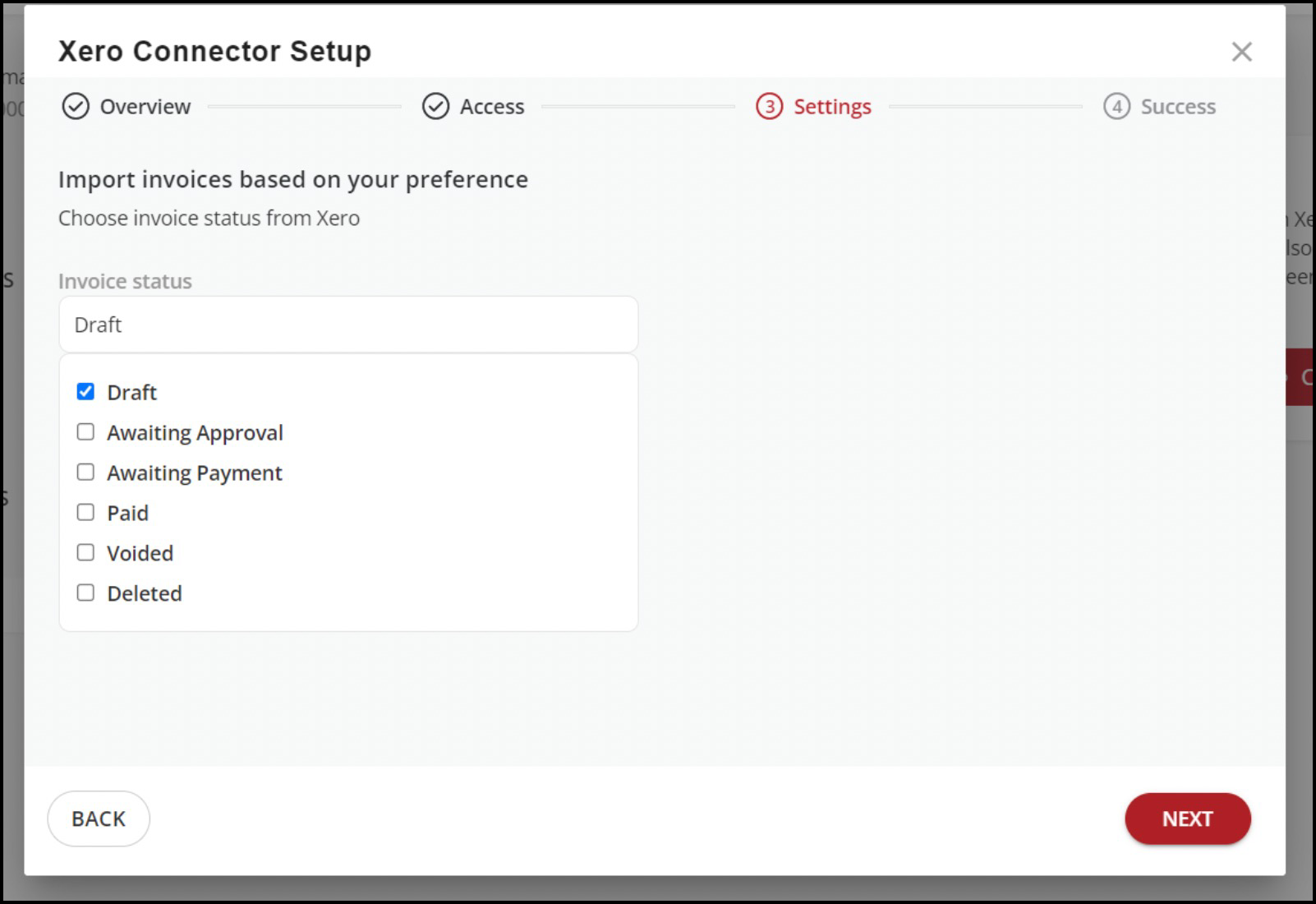
- Pada langkah 4 Success ini, Anda akan melihat bahwa integrasi berhasil terhubung. Klik Oke
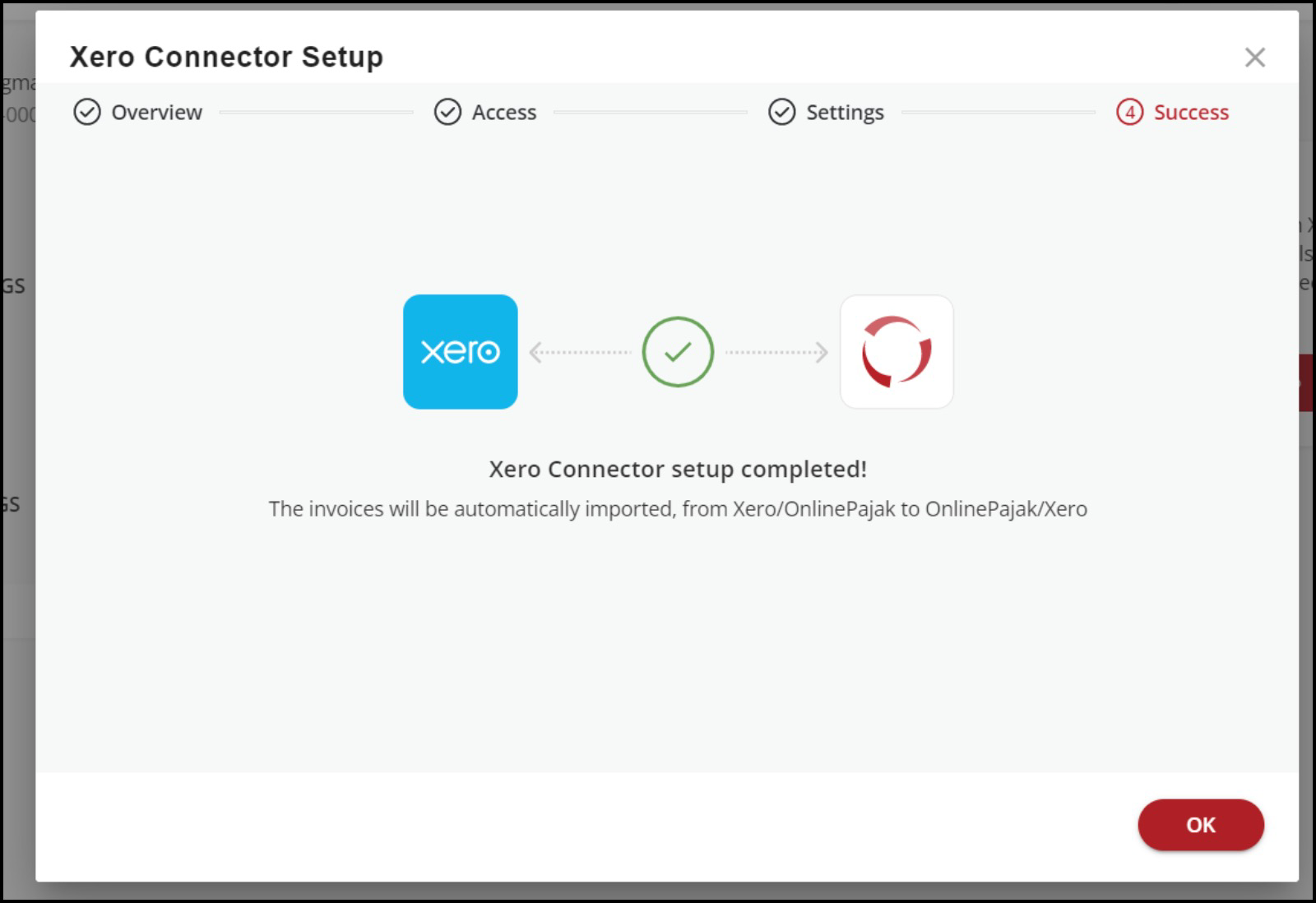
- Anda akan diarahkan ke menu Manajemen Data > Impor Data. Metodenya adalah Xero.
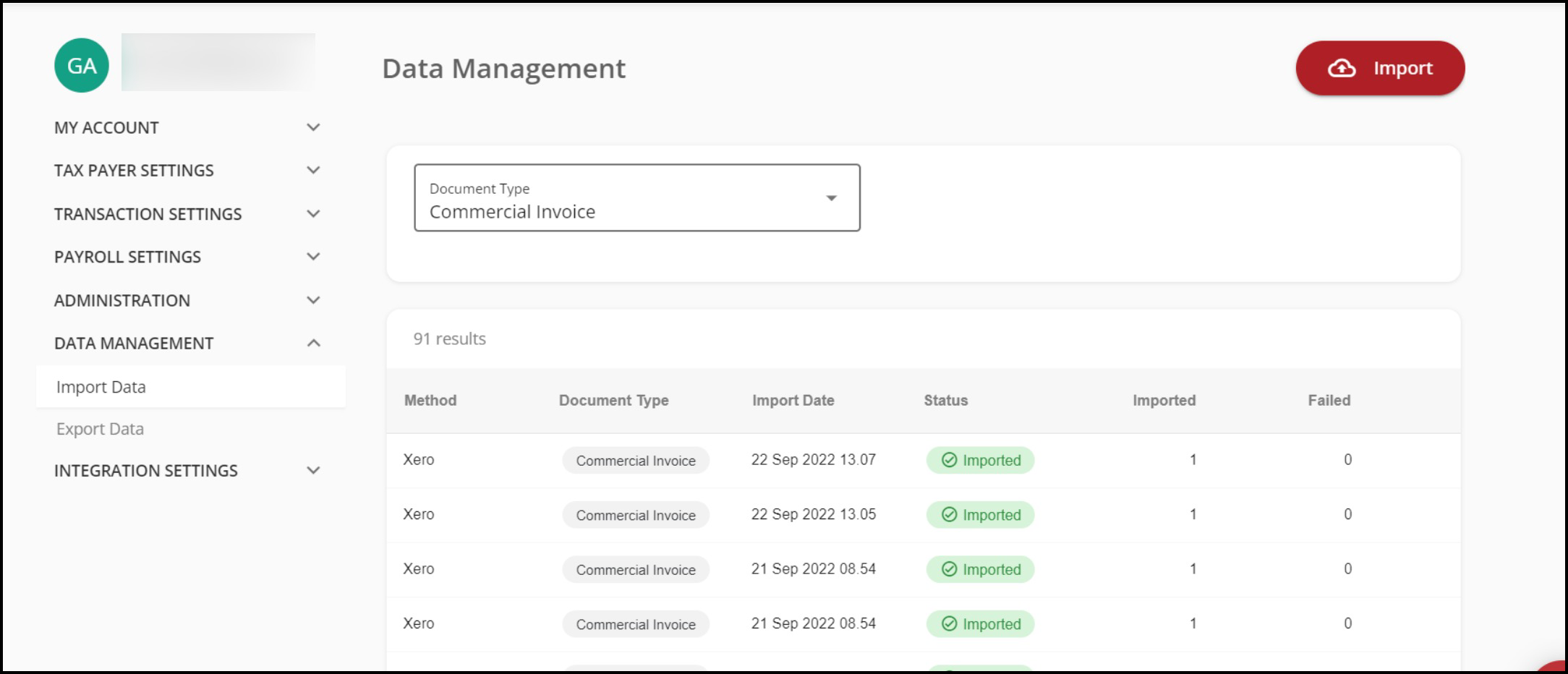
- Silahkan masuk ke menu Transaksi lalu pilih Transaksi Penjualan.
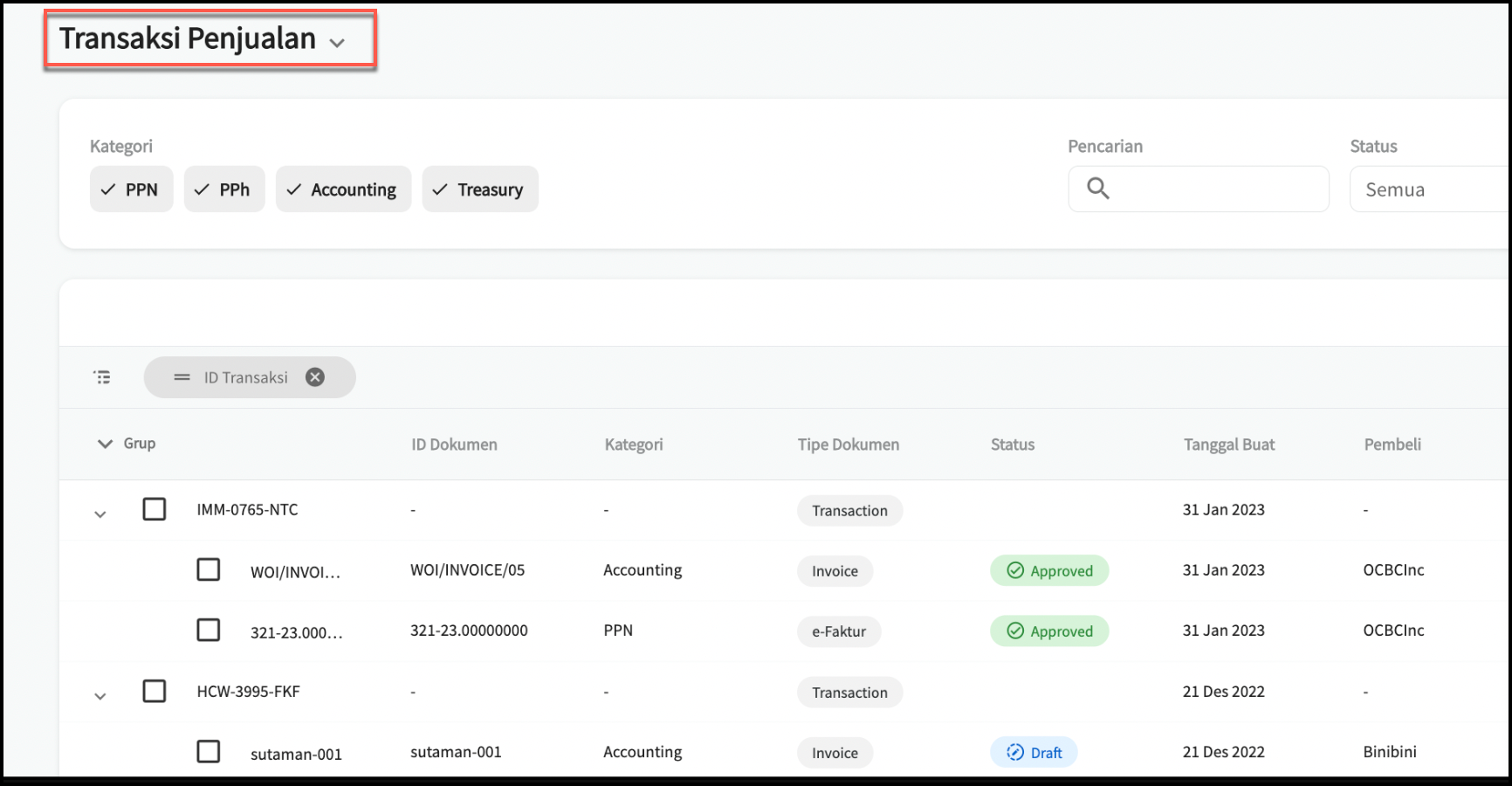
- Faktur yang dibuat akan direfleksikan ke akun Xero Anda di menu Faktur.
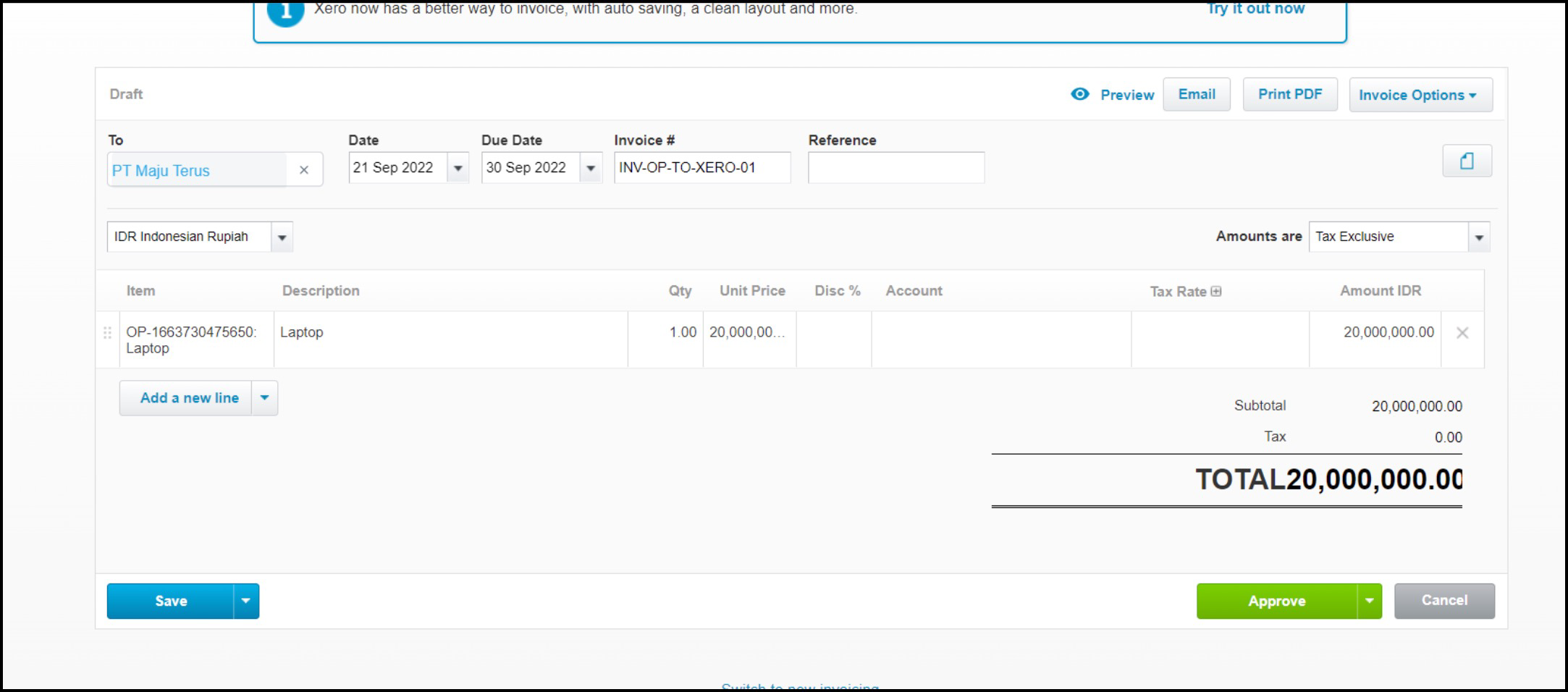
- Anda bisa membuat invoice pembelian di OnlinePajak.
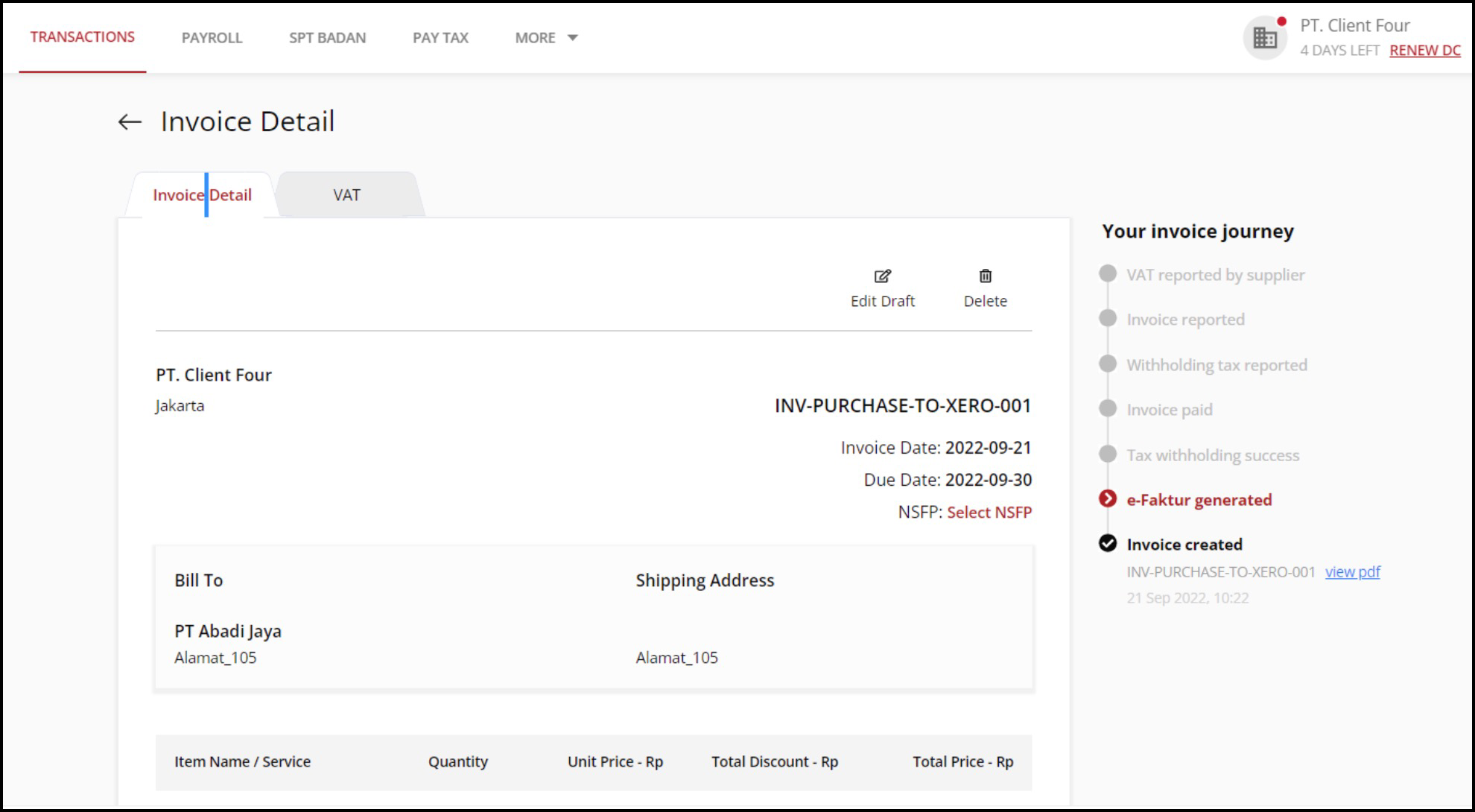
- Pembelian akan direfleksikan ke akun Xero di menu Purchase Order.

Tahapan Sinkronisasi
- Xero ke OnlinePajak
- Faktur Penjualan
- Silakan login ke akun Xero Anda dan masuk ke menu Invoice lalu buat invoice penjualan. Pastikan alamat vendor dan NPWP tidak kosong.
- Simpan faktur penjualan Anda berdasarkan konektor status yang dipilih di OnlinePajak
- Faktur yang disimpan akan tercermin ke akun OnlinePajak Anda di menu transaksi > Penjualan.
- Anda dapat memantau proses sinkronisasi secara massal dan mengimpor tab menu
- Faktur Pembelian
- Silakan login ke akun Xero Anda dan masuk ke menu Bills to Pay lalu buat invoice pembelian. Pastikan alamat vendor, NPWP dan referensi tidak kosong.
- Simpan invoice pembelian Anda berdasarkan konektor status yang dipilih di OnlinePajak
- Faktur yang disimpan akan tercermin ke akun OnlinePajak Anda di menu transaksi > Pembelian.
- Anda dapat memantau proses sinkronisasi secara massal dan mengimpor tab menu
- Faktur Penjualan
- OnlinePajak ke Xero
- Faktur Penjualan
- Silahkan login ke OnlinePajak dan masuk ke menu Transaksi dan buat invoice penjualan sebagai draft.
- Faktur yang dibuat akan tercermin ke akun Xero Anda pada menu Faktur sebagai status yang dipilih dalam konfigurasi konektor Xero.
- Faktur Penjualan
-
- Faktur Pembelian
- Silahkan login ke OnlinePajak dan masuk ke menu Transaksi dan buat invoice pembelian sebagai draft.
- Pembelian akan tercermin ke akun Xero Anda di menu Pesanan Pembelian.
- Faktur Pembelian
Jika Anda memiliki beberapa pertanyaan perihal ini, silakan hubungi [email protected]